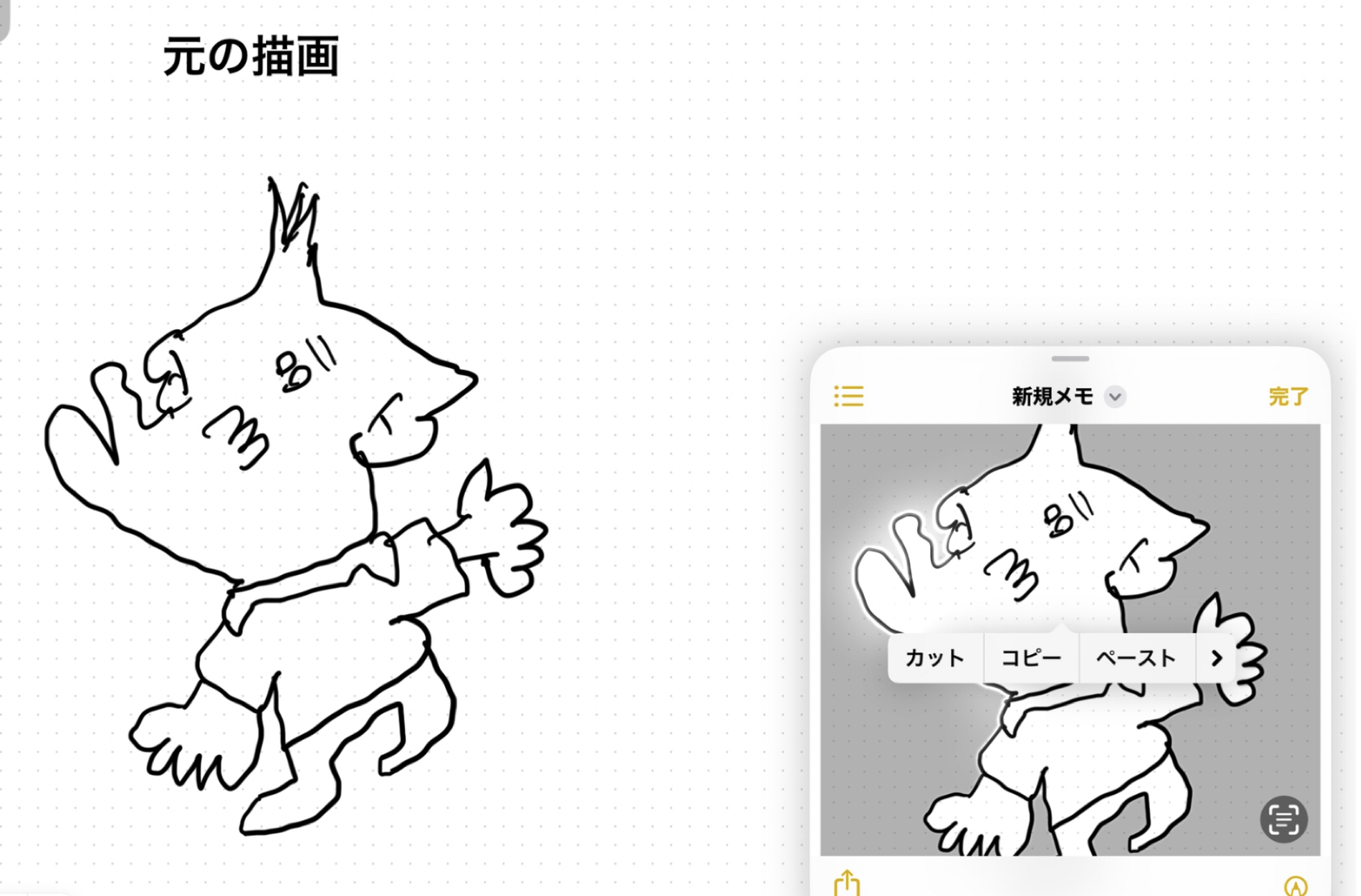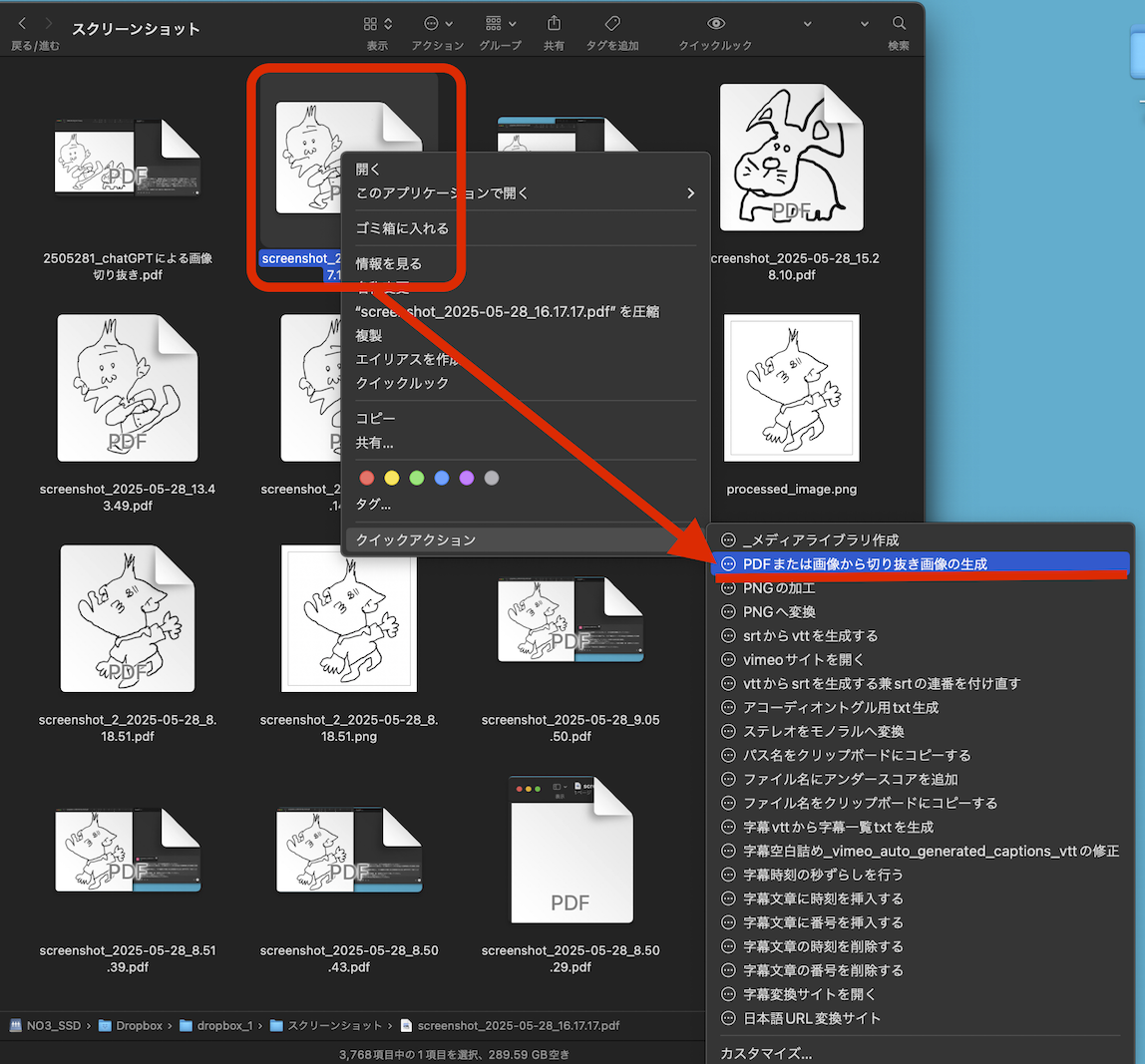今回は、前の記事の作業をChatGPTで行った場合です。
前回の方法では、切り抜くキャラクターを、一つずつコピペするやり方になりますが、今回の方法では、複数のキャラクターでも作成が可能です。
最初に、お絵描きアプリなどで、イラスト画像を作ります。

次に、ChatGPTでプロンプトを書きます。プロンプトというと難しく聞こえますが、要は、依頼文書です。以下の文書を、ChatGPTの「質問してみましょう」のところへ、ペーストします。
プロンプト
| アップロードされた画像から、輪郭線と線だけを元の色(黒色)、不透明で抽出し、それ以外は完全に透明にしたレイヤー画像(線と輪郭線だけの透過PNG)の画像1を作ってください。但し線の中は中空にせず線の色で塗り埋めてください。次に、画像1の外周に沿って閉じた図形の内側を白塗りにして、外周の外側は透明にした画像2を作ってください。次に、白塗りにした画像2を下にして、その上に画像1を重ねて、画像3をPNGで作ってください。画像3が完成です。 ※PDFファイルは、処理がうまく進まない場合があります。 |
、次に「質問してみましょう」のボックスの上から、イラスト画像のファイルをドロップする、あるいは、左下の+のマークをクリックして、フォルダからファイルを選んで入力します。ChatGPTの画面は以下のようになります。
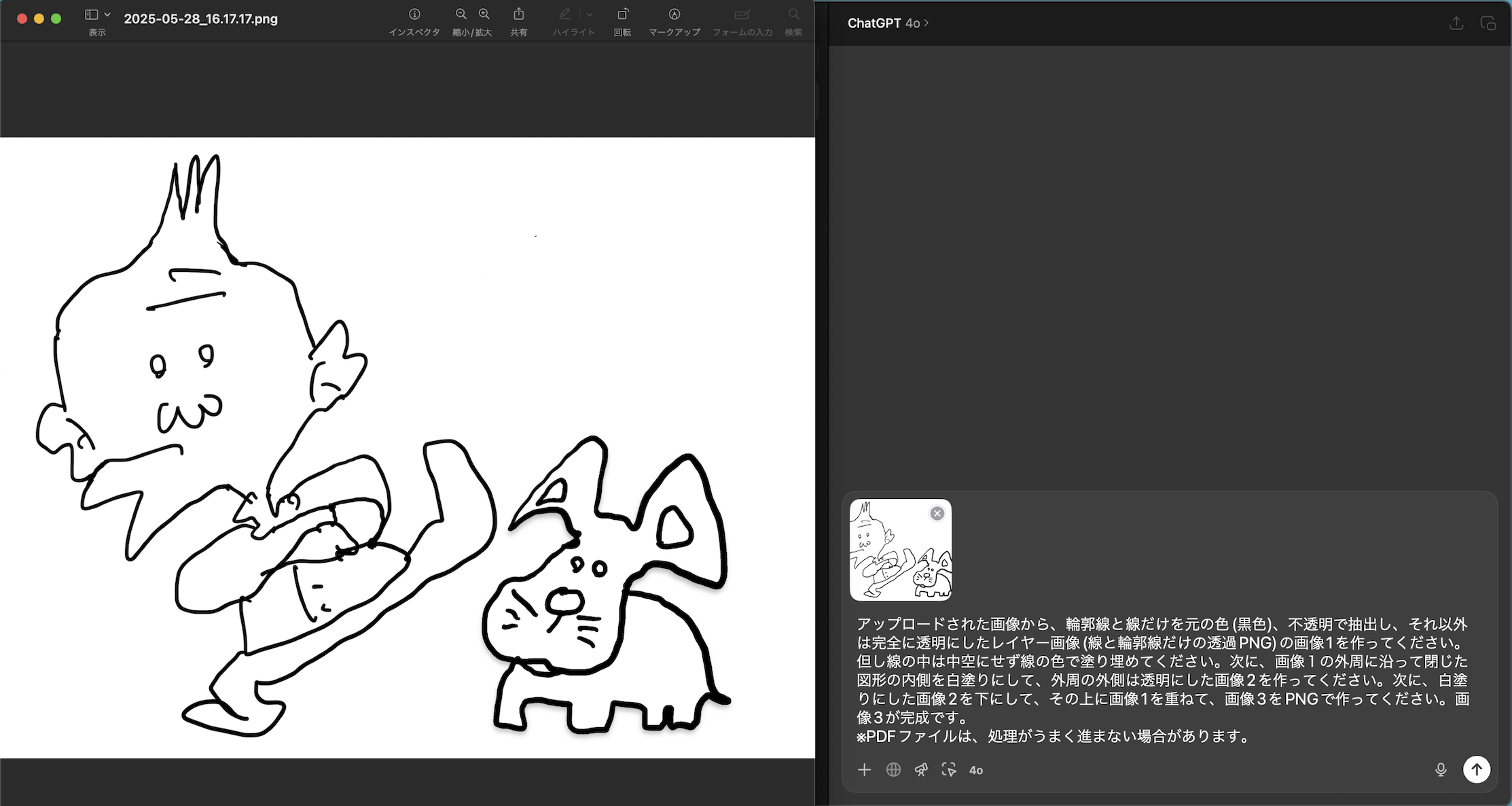
これで準備は終わりです。
実行します。質問ボックスの右下にある↑をクリックします。
20秒程度待つと、下のように処理が終わります。必要なものは完成画像だけでしょうから、それをクリックしてダウンロードします。すると下画像の左にあるように、外周を切り抜いて、白塗りした画像が出来上がります。
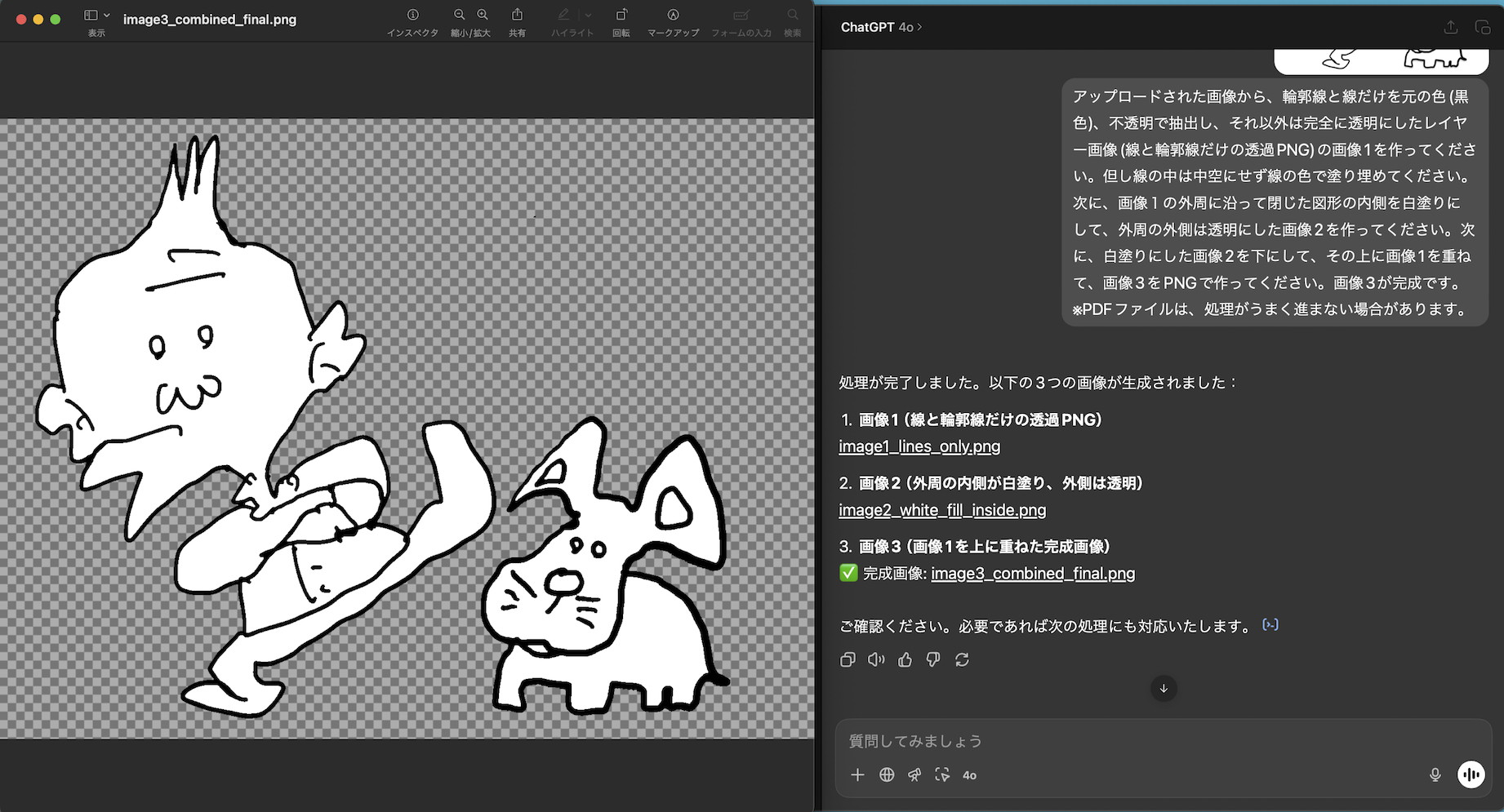
画像のダウンロードは、時間が過ぎると、エラーになります。
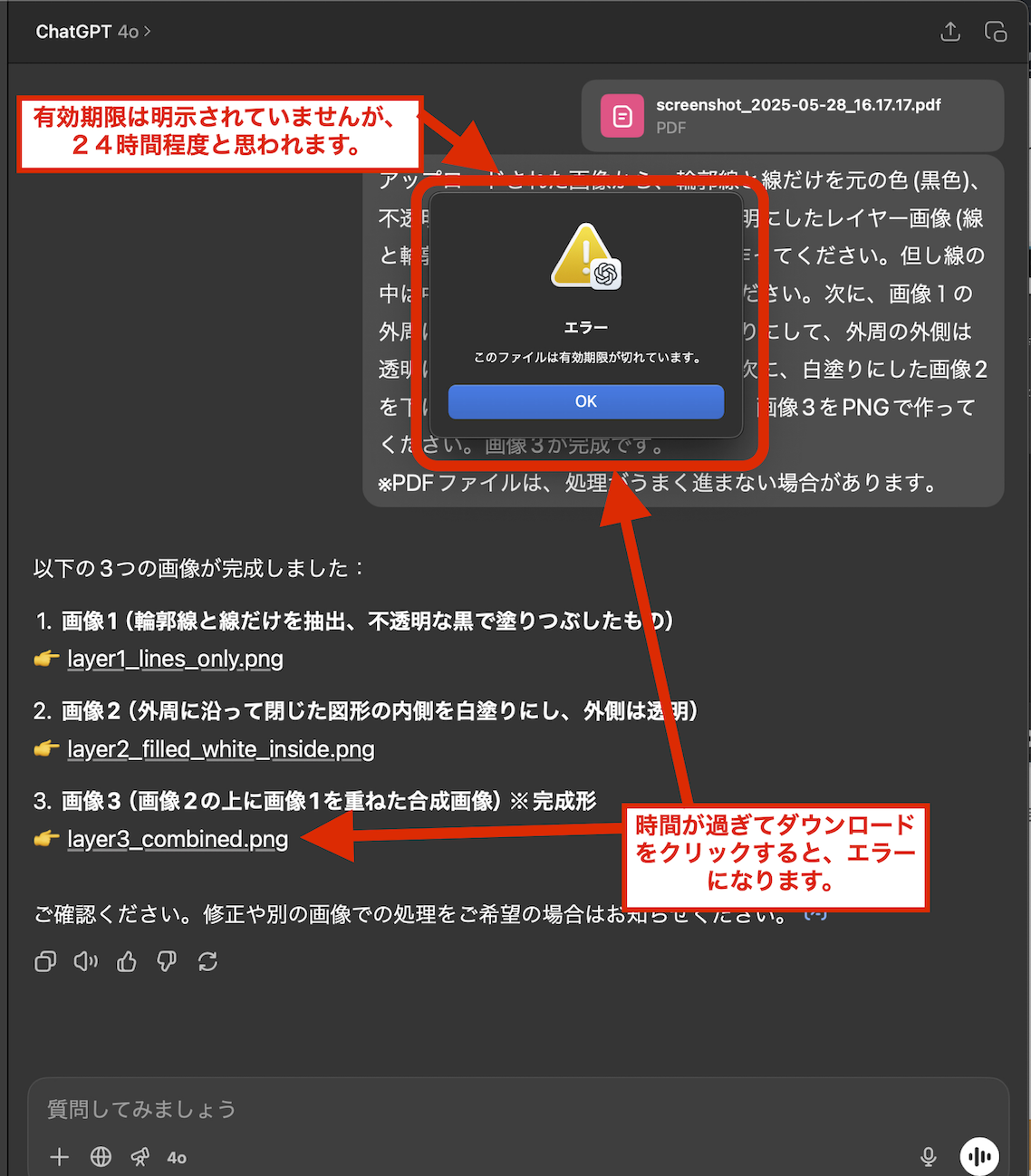
以上ですが、完成画像の精度ですが、細かいイラストですと、線が潰れたり滲んだりしてしまうことが多いです。上に例で取り上げた程度の細かさなら、実用に耐える、といった感じです。もう少し精度を上げたいなら、次に掲載する、その3、が適していると思います。
以上です。